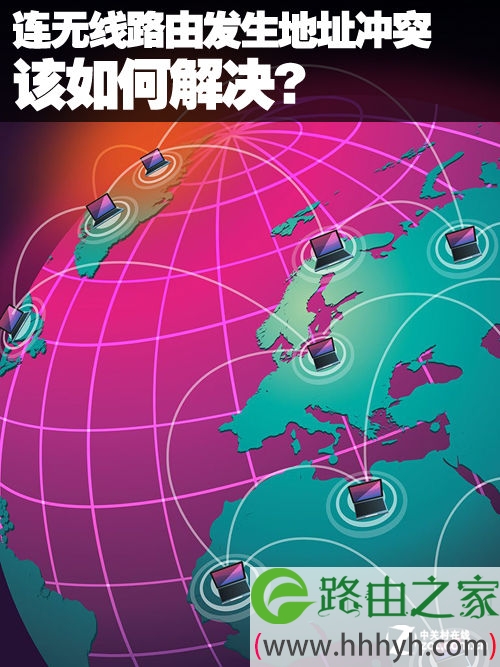【WiFi之家网】-连无线路由发生地址冲突 该如何解决?,下面就是【路由器网】小编整理的路由器设置教程。
-
第1页:连机后出现IP地址冲突
当我们购买无线路由器后,将它接上网线和电脑后,在电脑屏幕的右下角可能会发现有“IP地址与网络上的其他系统有冲突”的三角提示符出现,这是什么原因呢?我们又该如何解决呢?一起来了解下吧。
弹出“IP地址与网络上的其他系统有冲突”的系统错误提示符(红框内)
这就是发生IP地址冲突现象了,在这种情况下,我们的电脑将无法获得有效的IP地址接入网络,因此而无法上网。
所以为了防止发生IP地址冲突,在连接运营商的modem和无线路由器的WAN口前,先将无线路由器的LAN口同电脑连接。然后对无线路由器的默认IP地址进行修改,防止产生IP地址冲突的发生。
第2页:IP地址冲突的原因和解决方法
IP地址冲突的原因和解决方法
那么为什么会发生IP地址冲突现象呢?发生IP地址冲突现象是由于无线路由器的默认IP地址同上游网关的IP地址一致,而导致电脑无法获得无线路由器分配的IP地址现象。
知道了无线网络中IP地址冲突是如何产生的,避免这种事情发生就很简单了,只要将无线路由器的默认IP地址网段修改为同上游网关不同的IP地址就可以了。
具体操作如下,以华为WS331a便携路由为例,首先登录无线路由器的Web配置页面。
然后,点击“家庭网络”中的“LAN接口设置”对LAN接口“IP地址”进行修改设置。
修改“IP地址”
在IP地址中输入新的IP地址,如上游网关的IP地址为“192.168.1.1”,那么你可以将你的无线路由器IP改为“192.168.0.1”或更为保险的“10.0.0.1”网段,然后点击保存即可。
需要注意的是,当你再次登录Web配置界面的时候,需要输入刚刚修改过的IP地址来进行登录了。这样就轻松地避免了IP地址冲突现象的发生。
总结:当无线路由器的默认IP地址同你小区的宽带服务提供商的上游网关发生IP地址冲突后,通过的方法即可快速得到解决,很好用吧。当然如果在你家里的网络中有电脑使用了手工设置静态IP地址的方式,则更容易发生IP地址冲突,这时还需要了解无线路由器的DHCP功能,然后进行配置DHCP服务器的“地址池”参数进行调节了。
以上关于-【连无线路由发生地址冲突 该如何解决?】内容,由【WiFi之家网】搜集整理分享。
原创文章,作者:路由器设置,如若转载,请注明出处:https://www.224m.com/45601.html